Layers
Η λειτουργία Layers σάς επιτρέπει να ελέγχετε την ορατότητα διαφορετικών στοιχείων στον καμβά του έργου σας. Μπορείτε να εμφανίζετε ή να αποκρύπτετε κάμερες, συσκευές, τοίχους, συνδέσεις, αντικείμενα, ετικέτες και διάφορες επιλογές εμφάνισης όπως ζώνες DORI και πληροφορίες PPM (Pixel Per Meter). Αυτό σας βοηθά να εστιάζετε σε συγκεκριμένες πτυχές του σχεδιασμού σας, να μειώνετε την οπτική ακαταστασία και να δημιουργείτε πιο καθαρές προβολές για παρουσιάσεις ή τεκμηρίωση.
Πότε να το χρησιμοποιήσετε
- Όταν χρειάζεται να εστιάσετε σε συγκεκριμένα στοιχεία αποκρύπτοντας άλλα (π.χ., προβολή μόνο καμερών και FOV)
- Όταν προετοιμάζετε παρουσιάσεις ή αναφορές και θέλετε να εμφανίσετε μόνο σχετικά στοιχεία
- Όταν εργάζεστε με σύνθετα έργα και χρειάζεται να μειώσετε την οπτική ακαταστασία
- Όταν θέλετε να εναλλάσσετε ζώνες DORI ή πληροφορίες PPM για ανάλυση καμερών
- Όταν χρειάζεται να αποκρύψετε προσωρινά ορισμένες στρώσεις για να διευκολύνετε την επεξεργασία
Κουμπί Layers
Το κουμπί Layers βρίσκεται στην κάτω κεντρική γραμμή εργαλείων. Εμφανίζει ένα χαρακτηριστικό περίγραμμα και μια μικρή ένδειξη όταν δεν είναι ορατές όλες οι στρώσεις, παρέχοντας μια γρήγορη οπτική ένδειξη της τρέχουσας κατάστασης ορατότητας των στρώσεων.
- Click the button για να ανοίξετε το αναδυόμενο μενού στρώσεων
- Το κουμπί εμφανίζει amber outline και badge όταν μία ή περισσότερες στρώσεις είναι κρυφές
- Όταν όλες οι στρώσεις είναι ορατές, το κουμπί εμφανίζεται κανονικό χωρίς ενδείξεις
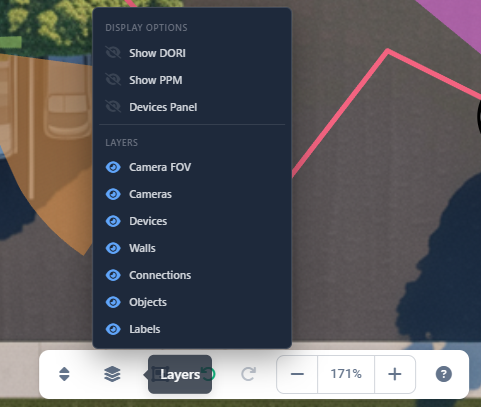
Επιλογές προβολής
Η ενότητα Display Options περιέχει ρυθμίσεις που ελέγχουν πρόσθετες οπτικές πληροφορίες και πάνελ:
Show DORI
Οι ζώνες DORI (Detection, Observation, Recognition, Identification — Εντοπισμός, Παρατήρηση, Αναγνώριση, Ταυτοποίηση) εμφανίζουν χρωματικά κωδικοποιημένες περιοχές στα FOV των καμερών που υποδηλώνουν το ενεργό εύρος για διαφορετικούς σκοπούς επιτήρησης. Όταν είναι ενεργοποιημένο, τα FOV των καμερών εμφανίζουν ζώνες με διαφορετικά χρώματα που αντιπροσωπεύουν αποστάσεις εντοπισμού, παρατήρησης, αναγνώρισης και ταυτοποίησης.
Show PPM
Το PPM (Pixel Per Meter) εμφανίζει ένα μετακινούμενο σημείο στα FOV των καμερών που μπορείτε να μετακινήσετε σε οποιαδήποτε θέση. Η τιμή PPM υπολογίζεται για εκείνο το συγκεκριμένο σημείο και εμφανίζεται στην πάνω δεξιά γωνία της προεπισκόπησης προσομοίωσης εικόνας στη δεξιά πλευρική στήλη. Αυτό σας βοηθά να κατανοήσετε την πυκνότητα εικονοστοιχείων και την ανάλυση σε διαφορετικές αποστάσεις από την κάμερα, κάτι που είναι κρίσιμο για να διαπιστώσετε αν μια κάμερα μπορεί να αποτυπώσει επαρκή λεπτομέρεια για ταυτοποίηση ή αναγνώριση σε συγκεκριμένες τοποθεσίες.
Περισσότερα για το PPM: PPM
Devices Panel
Εναλλάσσει την ορατότητα του Devices Panel, το οποίο εμφανίζει μια λίστα με όλες τις κάμερες και συσκευές στο έργο σας. Αυτό το πάνελ μπορεί να είναι χρήσιμο για γρήγορη πλοήγηση και επιλογή, αλλά ενδέχεται να θέλετε να το αποκρύψετε για να μεγιστοποιήσετε τον χώρο του καμβά.
Περισσότερα για το Devices Panel: Devices Panel
Layers
Η ενότητα Layers ελέγχει την ορατότητα των κύριων στοιχείων του έργου. Κάθε στρώση μπορεί να ενεργοποιείται ή να απενεργοποιείται ανεξάρτητα:
Camera FOV
Ελέγχει την ορατότητα των απεικονίσεων πεδίου θέασης κάμερας (FOV). Όταν είναι κρυφή, οι περιοχές FOV δεν εμφανίζονται, αλλά οι ίδιες οι κάμερες παραμένουν ορατές (εφόσον η στρώση Cameras είναι ενεργή).
Cameras
Ελέγχει την ορατότητα των εικονιδίων και συμβόλων καμερών στον καμβά. Όταν είναι κρυφή, οι κάμερες δεν εμφανίζονται, αλλά τα FOV τους μπορεί να παραμένουν ορατά αν η στρώση Camera FOV είναι ενεργή.
Devices
Ελέγχει την ορατότητα των εικονιδίων και συμβόλων δικτυακών συσκευών. Περιλαμβάνει routers, switches, NVRs, access points και άλλες μη-κάμερες συσκευές.
Walls
Ελέγχει την ορατότητα των αντικειμένων τοίχου που έχουν σχεδιαστεί στον καμβά. Οι τοίχοι είναι σημαντικοί για ακριβείς υπολογισμούς FOV καθώς αντιπροσωπεύουν φυσικά εμπόδια.
Connections
Ελέγχει την ορατότητα των γραμμών σύνδεσης μεταξύ καμερών και συσκευών. Όταν είναι κρυφή, οι διαδρομές φυσικών καλωδίων και οι δικτυακές συνδέσεις δεν εμφανίζονται.
Objects
Ελέγχει την ορατότητα των αντικειμένων εμποδίων και άλλων σχεδιασμένων στοιχείων (ορθογώνια, υπομνήματα κ.λπ.) στον καμβά.
Labels
Ελέγχει την ορατότητα των ετικετών κειμένου, των εμφανιζόμενων ονομάτων και άλλων σχολιασμών κειμένου στον καμβά. Αυτό περιλαμβάνει ονόματα καμερών, ονόματα συσκευών και άλλα στοιχεία κειμένου.
Εναλλαγή ορατότητας στρώσεων
Για να εμφανίσετε ή να αποκρύψετε μια στρώση:
- Κάντε κλικ στο κουμπί Layers στην κάτω κεντρική γραμμή εργαλείων.
- Στο αναδυόμενο μενού, κάντε κλικ σε οποιοδήποτε στοιχείο στρώσης για εναλλαγή της ορατότητάς του.
- Το εικονίδιο αλλάζει από μάτι (ορατό) σε μάτι με διαγραφή (κρυφό) για να υποδείξει την τρέχουσα κατάσταση.
- Ο καμβάς ενημερώνεται άμεσα ώστε να αντικατοπτρίζει τις αλλαγές.
INFO
Οι κρυφές στρώσεις δεν αφαιρούνται από το έργο σας—απλώς δεν εμφανίζονται. Όλα τα αντικείμενα παραμένουν στο έργο και μπορούν να γίνουν ξανά ορατά οποιαδήποτε στιγμή.
Συμβουλές
- Αποκρύψτε στρώσεις με τις οποίες δεν εργάζεστε αυτήν τη στιγμή για να μειώσετε την οπτική ακαταστασία και να βελτιώσετε την απόδοση
- Χρησιμοποιήστε τη λειτουργία Layers κατά την εξαγωγή εικόνων ή PDF για να δημιουργήσετε πιο καθαρή, εστιασμένη τεκμηρίωση
- Ενεργοποιήστε τις ζώνες DORI όταν αναλύετε την κάλυψη και την αποτελεσματικότητα των καμερών
- Εμφανίστε τις πληροφορίες PPM όταν χρειάζεται να επαληθεύσετε αν οι κάμερες μπορούν να αποτυπώσουν επαρκή λεπτομέρεια σε συγκεκριμένες αποστάσεις
- Αποκρύψτε το Devices Panel όταν χρειάζεστε μέγιστο χώρο καμβά για σχεδιαστική εργασία
- Να θυμάστε ότι οι κρυφές στρώσεις δεν επηρεάζουν τους υπολογισμούς—το FOV, τα μήκη καλωδίων και άλλοι υπολογισμοί εξακολουθούν να λειτουργούν κανονικά
- Χρησιμοποιήστε την ορατότητα στρώσεων για να δημιουργήσετε διαφορετικές προβολές του ίδιου έργου για διαφορετικά ακροατήρια (τεχνικές παρουσιάσεις vs. παρουσιάσεις σε πελάτες)
